TRIMMEAN関数:上位と下位から指定の割合のデータを除いて平均値を取得する
TRIMMEAN 関数は Excel で用意されている関数の一つで、複数の数値の集まりから上位と下位から指定した割合のデータを除いたあとで平均値を取得します。データに極端なデータが含まれている場合に、一部のデータを除外したあとで平均を取得したい場合に使用します。ここでは Excel における TRIMMEAN 関数の使い方について解説します。
※ Excel の対応バージョン : 365 web 2021 2019 2016 2013 2010 2007
(Last modified: )
TRIMMEAN関数の使い方
TRIMMEAN 関数は対象のデータの上位と下位から指定した割合のデータを除いたあとで計算した平均値を取得します。
TRIMMEAN(配列,割合)
1 番目の引数に数値または数値が入力されている配列またはセル範囲を指定します。 2 番目の引数には除外するデータの割合を指定します。例えば 0.2 を指定した場合、上位と下位の合わせて 20% のデータを削除します(上位の 10% のデータと下位の 10% のデータを除外します)。
除外するデータの具体的な数は次のように計算します。除外する前のデータの数が 15 だった場合に、割合を 0.2 とすると上位と下位のそれぞれから 0.1 の割合が除外されます。 15 × 0.1 = 1.5 となりますが、小数点以下は切り捨てるため実際に除外されるデータは上下とも 1 つとなります。
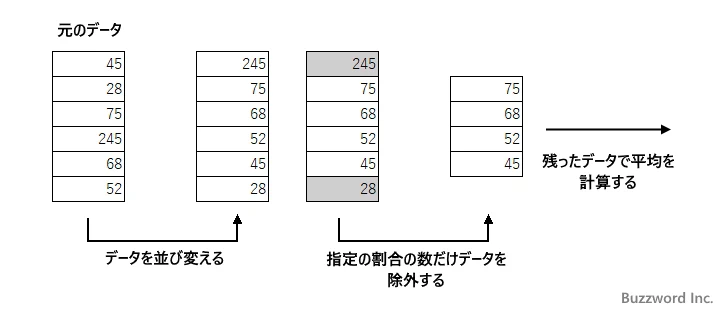
例えば 1 番目の引数として B1:B8 のようにセル範囲を指定し、 2 番目の引数に 0.4 を指定した場合、 8 × 0.2 = 1.6 となるので上位と下位のデータをそれぞれ 1 個除外した上で平均を取得します。
=TRIMMEAN(B1:B8,0.4) --> (平均の結果)
より具体的にはこの後のサンプルを参照されてください。
なお数値以外の文字列や論理値が入力されているセルや、空のセルは最初に除外された上でデータの除外が行われます。
TRIMMEAN関数のサンプル
それでは実際に TRIMMEAN 関数を使ってみます。 Excel のシートに対象の数値を次のように入力しました。
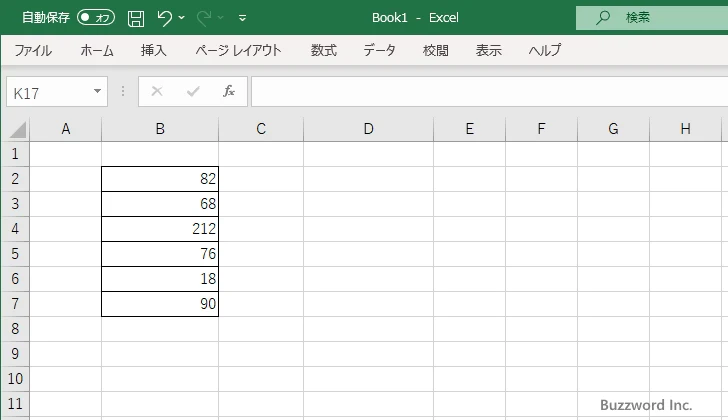
平均値を表示する B9 セルを選択し、次のように入力しました。 TRIMMEAN 関数の 1 番目の引数に個数を調べる範囲として B2:B7 を指定します。 2 番目の引数に除外する割合として 0.4 を指定します。
=TRIMMEAN(B2:B7,0.4)
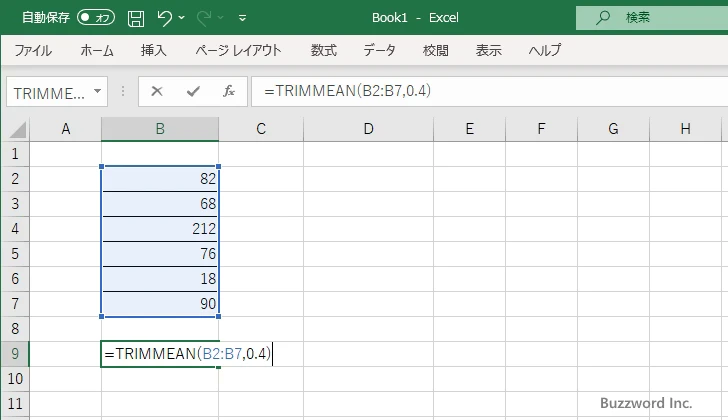
Enter キーを押すと、 B9 セルには次のように表示されます。
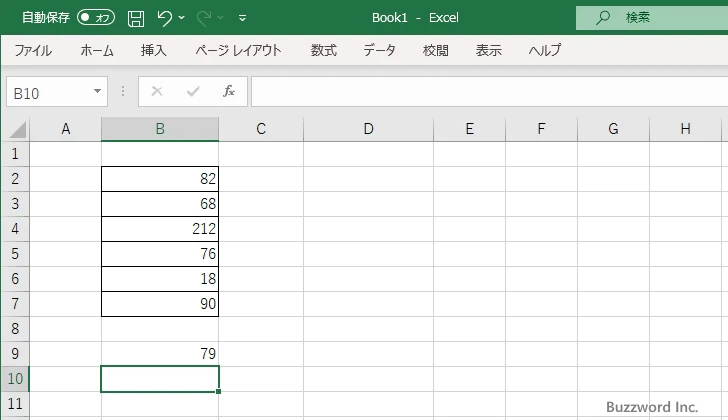
B2 から B7 までのセルは 6 個ありますが、割合として 0.4 を指定したので 6 × 0.2 = 1.2 となり、上位と下位からそれぞれ 1 個のデータが除外されて平均が計算され B9 セルに表示しました。具体的には (82 + 68 + 76 + 90) ÷ 4 = 79 となります。
-- --
Excel における TRIMMEAN 関数の使い方について解説しました。
( Written by Tatsuo Ikura )

著者 / TATSUO IKURA
これから IT 関連の知識を学ばれる方を対象に、色々な言語でのプログラミング方法や関連する技術、開発環境構築などに関する解説サイトを運営しています。